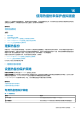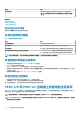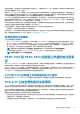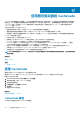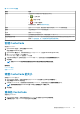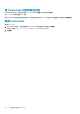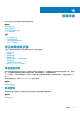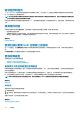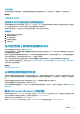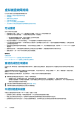Users Guide
表. 33: CacheCade 属性
属性 定义
状态 这些图标表示存储组件的严重性或运行状况。
• — 正常/良好
• - 警告/不严重
• — 严重/严重错误
有关更多信息,请参阅存储组件严重性。
名称
显示 CacheCade 名称。链接使用户能够访问组成 CacheCade 的物理磁盘。
任务
下拉列表提供 CacheCade 的可用任务。
大小
提供 CacheCade 的大小。
总线协议
显示物理磁盘所使用的技术。可能的值是 SAS 和 SATA。
磁盘高速缓存策略
显示属于 CacheCade 一部分的物理磁盘的磁盘高速缓存策略是已启用还是已禁用。请
参阅 RAID 控制器读、写、高速缓存和磁盘高速缓存策略。
创建 CacheCade
要创建 CacheCade:
1. 在 CacheCade 页面中,请单击创建 CacheCade。
将显示创建 CacheCade 页面。
2. 在 CacheCade 组部分中,如果系统同时包含 SAS 和 SATA SSD,则选择 SATA SSD 或 SAS SSD。
3. 键入 CacheCade 的名称。大小计算如下:
CacheCade 大小 = 最小 SSD 的容量 * SSD 数量
4. 从显示的可用磁盘中,选择要包括在 CacheCade 中的 SSD。选定磁盘显示在选定的物理磁盘部分中。
5. 单击完成。
注: 创建 CacheCade 时选择物理磁盘的过程类似于创建虚拟磁盘时选择磁盘的过程。
相关概念
CacheCade 属性
管理 CacheCade
调整 CacheCade 的大小
要调整 CacheCade 的大小:
1. 在 CacheCade 页面中,导航至要调整大小的 CacheCade 并从任务下拉菜单中选择调整大小...。
将显示调整 CacheCade 大小页面。
2. 从可用的 CacheCade 中,根据需要添加或删除其他 CacheCade。选定的磁盘显示在选定物理磁盘部分中。
注: 选择和清除必须加入 CacheCade 的 SSD 时,请保留至少一个原始 SSD。
3. 单击完成。
重命名 CacheCade
要重命名 CacheCade:
1. 在 CacheCade 页面中,导航至要重命名的 CacheCade 并从任务下拉菜单中选择重命名。
2. 在重命名页面中,键入 CacheCade 的新名称并单击完成。
使用固态驱动器的 CacheCade 135